Cập nhật 1 năm trước
1.029.948
Trong quá trình sử dụng Instagram bạn muốn xóa tài khoản hoặc khóa tạm thời nhưng chưa biết cách. Cùng Điện máy XANH tham khảo cách thao tác nhanh, gọn, đơn giản trong bài viết dưới đây nhé!
Sự khác biệt giữa xóa tài khoản vĩnh viễn và vô hiệu hóa tạm thời:
– Nếu bạn vô hiệu hóa tài khoản của mình:
- Bạn có thể kích hoạt lại bất cứ khi nào bạn muốn.
- Mọi người sẽ không nhìn thấy dòng thời gian của bạn cũng như không thể tìm kiếm bạn.
- Một số thông tin có thể vẫn hiển thị với người khác (ví dụ: tin nhắn bạn đã gửi).
– Nếu bạn xóa vĩnh viễn tài khoản của mình:
- Bạn không thể lấy lại quyền truy cập sau khi xóa tài khoản.
- Hệ thống sẽ trì hoãn việc xóa tài khoản vài ngày sau khi bạn yêu cầu. Yêu cầu xóa sẽ bị hủy nếu bạn đăng nhập lại tài khoản Facebook của mình trong thời gian này.
- Một số thông tin, chẳng hạn như lịch sử nhắn tin, không được lưu trữ trong tài khoản của bạn. Điều này có nghĩa là sau khi bạn xóa tài khoản, bạn bè có thể vẫn xem được tin nhắn bạn đã gửi.
- Bản sao của một số tài liệu (ví dụ: bản ghi nhật ký) có thể vẫn còn trong cơ sở dữ liệu của chúng tôi, nhưng không liên kết với thông tin nhận dạng cá nhân.
1Cách vô hiệu hóa Instagram tạm thời
Xóa tài khoản Instagram tạm thời hay còn gọi là vô hiệu hóa tạm thời. Trong thời gian này, mọi thông tin hình ảnh và video sẽ bị vô hiệu hóa và không còn xuất hiện. Bạn có thể mở lại tài khoản và sử dụng bình thường. Mọi thông tin, dữ liệu sẽ vẫn được giữ nguyên.
– Các bước triển khai như sau :
Bước 1: Đăng nhập tài khoản Instagram trên máy tính rồi nhấn vào giao diện trang cá nhân.
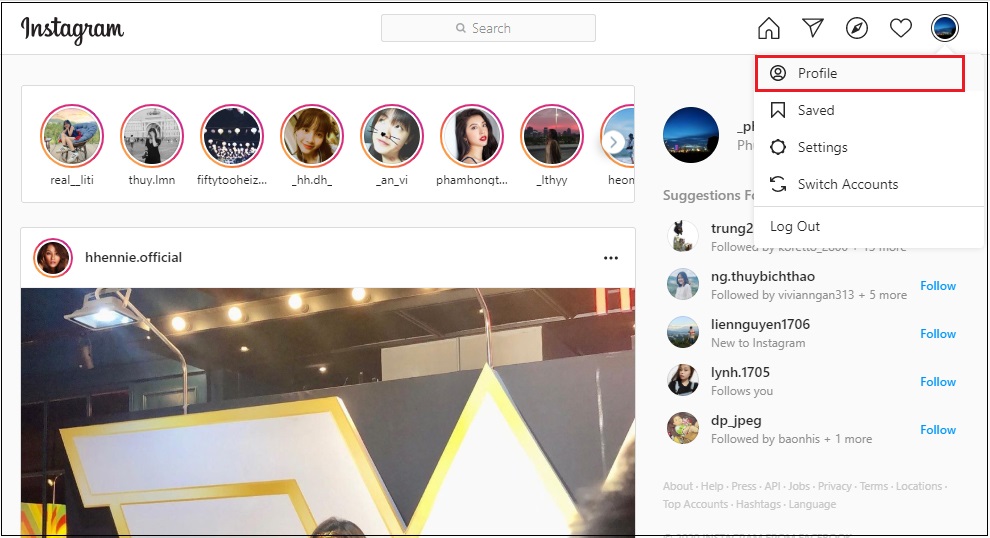
Bước 2: Trong giao diện này người dùng nhấn vào nút Edit Profile (Chỉnh sửa trang cá nhân).
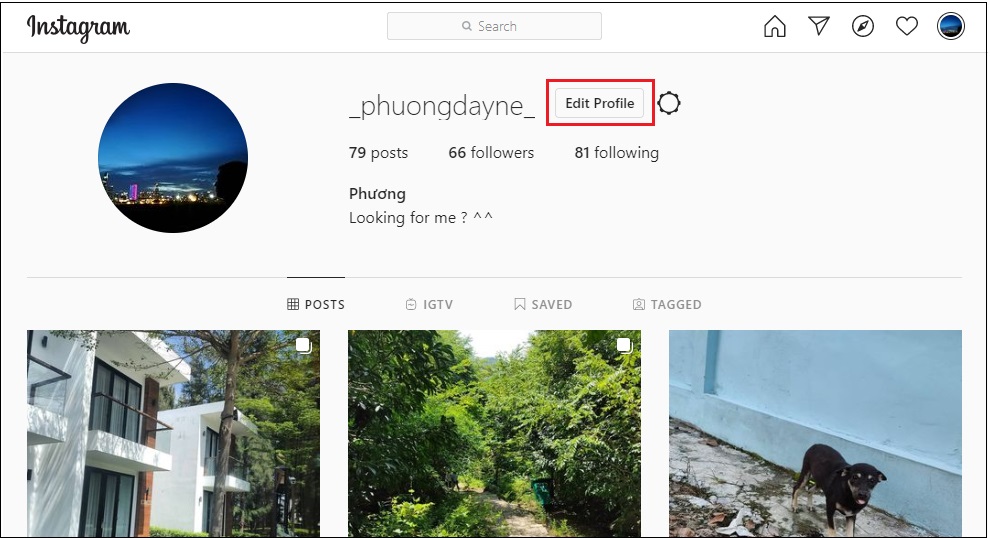
Bước 3: Tại giao diện chỉnh sửa thông tin Instagram cá nhân, kéo xuống dưới nhấn vào mục Temporarily disable my account (Tạm thời vô hiệu hóa tài khoản).
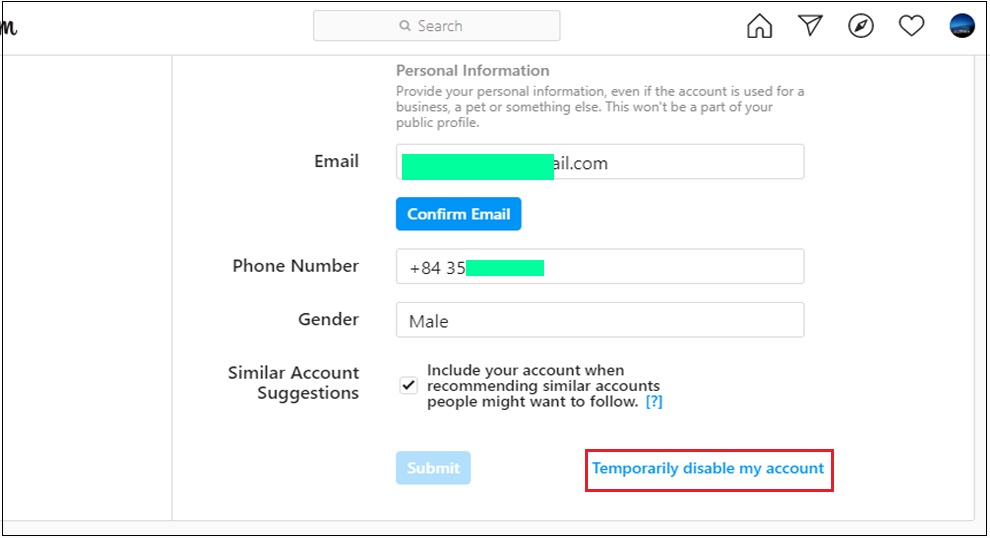
Bước 4: Ở giao diện như dưới đây, lựa chọn lý do khóa tài khoản tại Why are you disabling your account? (Tại sao bạn vô hiệu hóa tài khoản).
Tiếp tục nhập mật khẩu Instagram ở bên dưới. Và nhấn vào nút Temporarily Disable Account (Tạm thời vô hiệu hóa tài khoản).
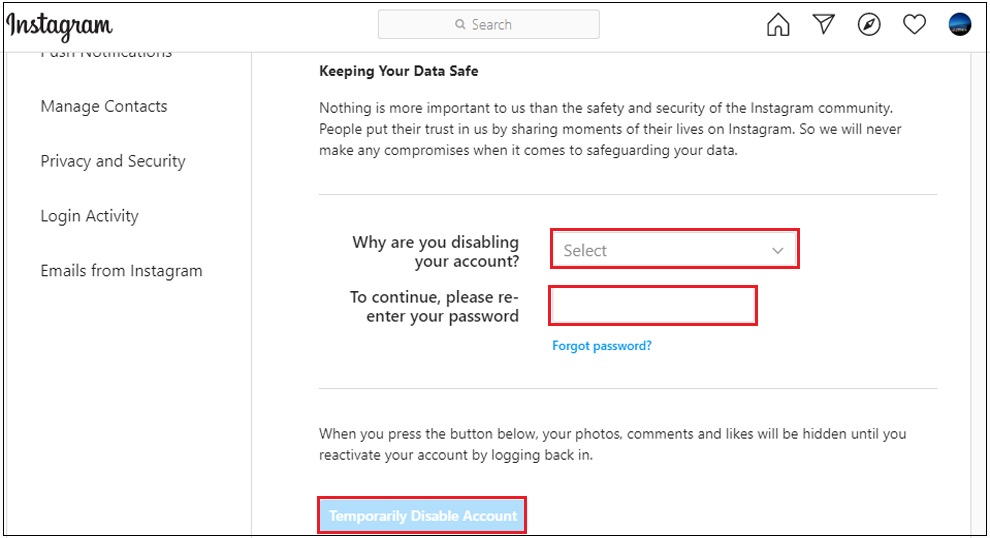
Các tài liệu trong tài khoản Instagram của bạn vẫn sẽ được giữ lại và được Phục hồi khi đăng nhập lại Instagram .
2Cách xóa tài khoản Instagram vĩnh viễn
Bước 1: Bạn truy cập vào link dưới đây để xóa tài khoản Instagram. (Lưu ý là tài khoản Instagram đã được đăng nhập trên web).
https://www.instagram.com/accounts/remove/request/permanent/
Bước 2: Trong giao diện này bạn sẽ nhìn thấy tên tài khoản Instagram của mình. Bên dưới người dùng sẽ được hỏi tại sao muốn xóa tài khoản. Sau khi chọn lý do, tại dòng To continue, please re-enter your password (Để tiếp tục, nhập mật khẩu của bạn) nhập mật khẩu tài khoản.
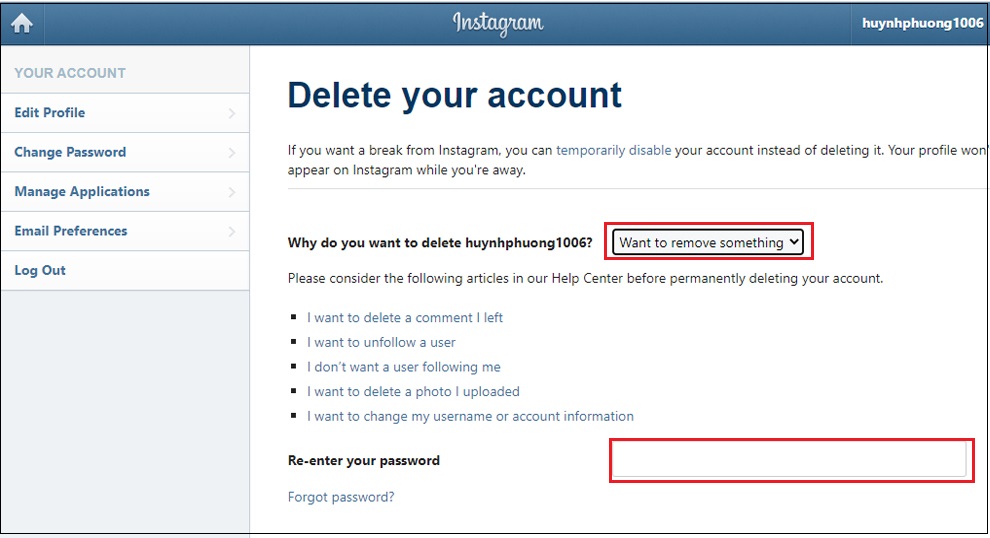
Bước 3: Chọn Delete tài khoản. Tài khoản của bạn sẽ bị xóa vĩnh viễn sau 30 ngày, nếu muốn lấy lại tài khoản thì bạn có thể đăng nhập lại tài khoản trong thời gian này.
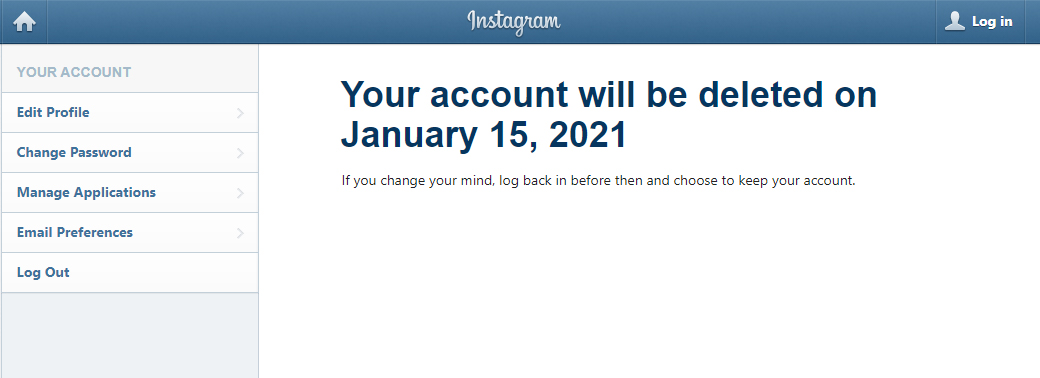
Lưu ý khi xóa tài khoản Instagram vĩnh viễn:
– Khi đã xóa vĩnh viễn tài khoản Instagram tất cả chúng ta không hề lấy lại tài khoản cũng như những tài liệu như hình ảnh, video đăng lên. Vì thế hãy tải tài liệu Instagram xuống máy tính, máy tính, điện thoại thông minh trước khi nhấn xóa tài khoản .
– Trước khi quyết định hành động xóa bạn hãy xem xét, nếu bạn chỉ muốn dừng một thời hạn, bạn hoàn toàn có thể trong thời điểm tạm thời vô hiệu tài khoản bằng cách xóa tài khoản trong thời điểm tạm thời ở trên .
Như vậy bạn đã biết cách xóa tài khoản Instagram vĩnh viễn, cũng như vô hiệu hóa Instagram trong thời điểm tạm thời. Bạn cần quan tâm, khi đã xóa Instagram trọn vẹn sẽ không hề lấy lại tài khoản nên hãy quyết định hành động kỹ trước khi triển khai .
Source: https://tbdn.com.vn
Category: Tin Học


